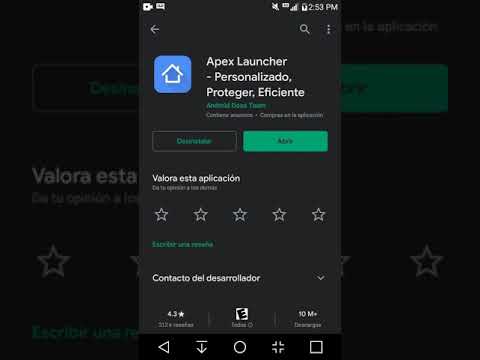Este wikiHow te enseñará cómo eliminar tu cuenta de Uber usando una computadora, teléfono o tableta. Aunque su cuenta se desactivará inmediatamente una vez cancelada, tendrá 30 días para volver a habilitarla si cambia de opinión. Una vez que pasen esos 30 días, la cuenta se eliminará de los servidores de Uber.
Pasos
Método 1 de 2: uso de la aplicación Uber

Paso 1. Abra la aplicación Uber
Es el ícono negro que dice "Uber" en letras blancas.
Si aún no ha iniciado sesión en su cuenta de Uber en la aplicación, deberá hacerlo escribiendo su dirección de correo electrónico (o número de teléfono) y contraseña en los campos proporcionados

Paso 2. Toque el menú ☰
Son las tres líneas horizontales en la esquina superior izquierda de la pantalla.

Paso 3. Desplácese hacia abajo y toque Configuración
Está casi al final del menú.

Paso 4. Desplácese hacia abajo y toque Privacidad
Está hacia el final de la página.

Paso 5. Toque el enlace rojo Eliminar su cuenta
Está al final del menú.

Paso 6. Ingresa tu contraseña de Uber y toca Verificar
Un mensaje de confirmacion aparecera.
Su cuenta permanecerá desactivada durante 30 días antes de que se elimine de forma permanente. Si cambia de opinión sobre la cancelación dentro de ese período de 30 días, puede reactivarla iniciando sesión con su nombre de usuario y contraseña

Paso 7. Toque Continuar para confirmar
Tu cuenta ahora está inactiva.
Método 2 de 2: usar Uber.com

Paso 1. Abra el sitio de eliminación de cuentas de Uber
Puede hacer esto en un navegador web en su computadora, teléfono o tableta.

Paso 2. Haga clic o toque ELIMINAR MI CUENTA UBER
Es el enlace negro debajo del encabezado "Eliminar mi cuenta Uber" cerca de la parte superior de la página.

Paso 3. Ingrese la dirección de correo electrónico o el número de teléfono asociado con su cuenta

Paso 4. Haga clic o toque Siguiente

Paso 5. Ingrese su contraseña y haga clic en Siguiente
Esto muestra la información de su cuenta de Uber, así como un mensaje que le informa que su perfil se eliminará de inmediato.
Si su cuenta tiene activada la autenticación de 2 pasos, Uber le enviará un mensaje de texto con un código de verificación. Ingrese el código de verificación del mensaje de texto en el campo provisto en la pantalla y haga clic o toque VERIFICAR continuar.

Paso 6. Haga clic en el botón azul Continuar
Está al final de la página.

Paso 7. Seleccione un motivo para eliminar su cuenta
Un mensaje de confirmacion aparecera.
Su cuenta permanecerá desactivada durante 30 días antes de que se elimine permanentemente. Si cambia de opinión sobre la cancelación dentro de ese período de 30 días, puede reactivarla iniciando sesión con su nombre de usuario y contraseña

Paso 8. Haga clic o toque el botón azul Eliminar cuenta
Tu cuenta ahora está inactiva.
Consejos
- Puede crear una nueva cuenta de Uber en cualquier momento desde la aplicación o en el sitio web de Uber.
- También puede usar su información de Facebook para iniciar sesión en Uber.